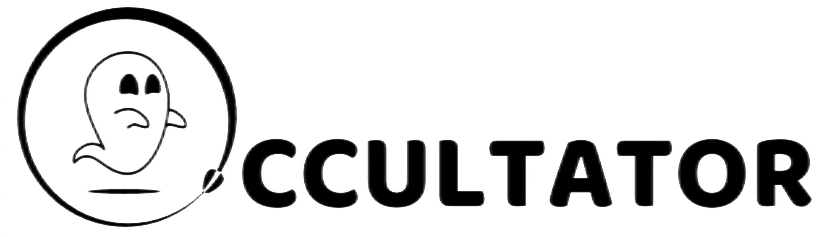现在 OneDrive 目录挂载程序越来越多了,后面有空都水一下教程
- OneIndex:https://github.com/donwa/oneindex
- OLAINDEX:https://github.com/WangNingkai/OLAINDEX
- PyOne:https://github.com/abbeyokgo/PyOne
- OneList:https://github.com/0oVicero0/OneList/
- CuteOne:https://github.com/Hackxiaoya/CuteOne
本文为 OneIndex 安装教程
特点
不占用服务器空间,不走服务器流量,直接列OneDrive目录,文件直链下载,无需数据库!
可用作个人网盘/图床/文件外链/公共资源下载/上传等
需求
- PHP空间,PHP 5.6+ 打开curl支持
- onedrive 账号 (个人、企业版或教育版/工作或学校帐户)
- oneindex 程序
安装
首先安装LNMP,PHP5.6以上,新建站点,设置伪静态
autoindex off;
location / {
try_files $uri $uri/ /index.php?/$uri;
}
if (!-f $request_filename){
set $rule_0 1$rule_0;
}
if (!-d $request_filename){
set $rule_0 2$rule_0;
}
if ($rule_0 = "21"){
rewrite ^/(.*)$ /index.php?/$1 last;
}上传 Oneindex程序源码到网站根目录,Oneindex源码的下载地址:
- https://codeload.github.com/donwa/oneindex/zip/master(donwa删库了)
- https://github.com/ianeeo/oneindex
站点配置(国际版,世纪互联版请看后面)
直接打开站点,出现系统检测,一切正常点击下一步
![图片[2]-OneIndex – 将OneDrive打造为共享云盘,含世纪互联版-隐匿者](https://ighost-1305930428.cos.ap-nanjing.myqcloud.com/采集/2021/05/4784076978809387403.jpg)
然后点击【获取应用ID和机密】再弹出页登陆你需要使用的 OneDrive账户
![图片[3]-OneIndex – 将OneDrive打造为共享云盘,含世纪互联版-隐匿者](https://ighost-1305930428.cos.ap-nanjing.myqcloud.com/采集/2021/05/7450112918369165970.jpg)
将应用机密代码复制并粘贴到刚才配置页面的应用机密处
![图片[4]-OneIndex – 将OneDrive打造为共享云盘,含世纪互联版-隐匿者](https://ighost-1305930428.cos.ap-nanjing.myqcloud.com/采集/2021/05/8347397525109244327.jpg)
接着点击上图中的“知道了,返回到快速启动”按钮,会自定定位到 App ID位置,如下图红框所示部分,复制粘贴到刚才 Oneindex的应用ID处,然后继续下一步,点击【绑定账号】-【接受】许可协议,提示程序安装成功!
![图片[5]-OneIndex – 将OneDrive打造为共享云盘,含世纪互联版-隐匿者](https://ighost-1305930428.cos.ap-nanjing.myqcloud.com/采集/2021/05/8183565572317263741.gif)
站点配置(世纪互联版)
如果你的OneDrive是世纪互联版本
- 修改源码中
controller/AdminController.php中第186行为你自己的网站地址,要求是https地址 - 登录https://portal.azure.cn创建OneDrive Api,具体创建教程参考本站另外一篇文章第二步
Azure自建Api链接OneDrive用于搭建OLAINDEX等程序 - 创建好Api后,填入Client ID和Client secret绑定即可
添加计划任务(建议,但非必要)
可以通过宝塔的计划任务或crontab -e命令添加
# 每小时刷新一次token
0 * * * * /具体路径/php /程序具体路径/one.php token:refresh
# 每十分钟后台刷新一遍缓存
*/10 * * * * /具体路径/php /程序具体路径/one.php cache:refresh后台密码
后台地址:https://xx.com/?/admin,默认密码:oneindex
特殊文件实现功能
README.md、HEAD.md 、 .password特殊文件使用
可以参考https://github.com/donwa/oneindex/tree/files
在文件夹底部添加说明:
在onedrive的文件夹中添加README.md文件,使用markdown语法。
在文件夹头部添加说明:
在onedrive的文件夹中添加HEAD.md文件,使用markdown语法。
加密文件夹:
在onedrive的文件夹中添加.password文件,填入密码,密码不能为空。
直接输出网页:
在onedrive的文件夹中添加index.html文件,程序会直接输出网页而不列目录。
配合 文件展示设置-直接输出 效果更佳,更多功能请到项目页面查看!

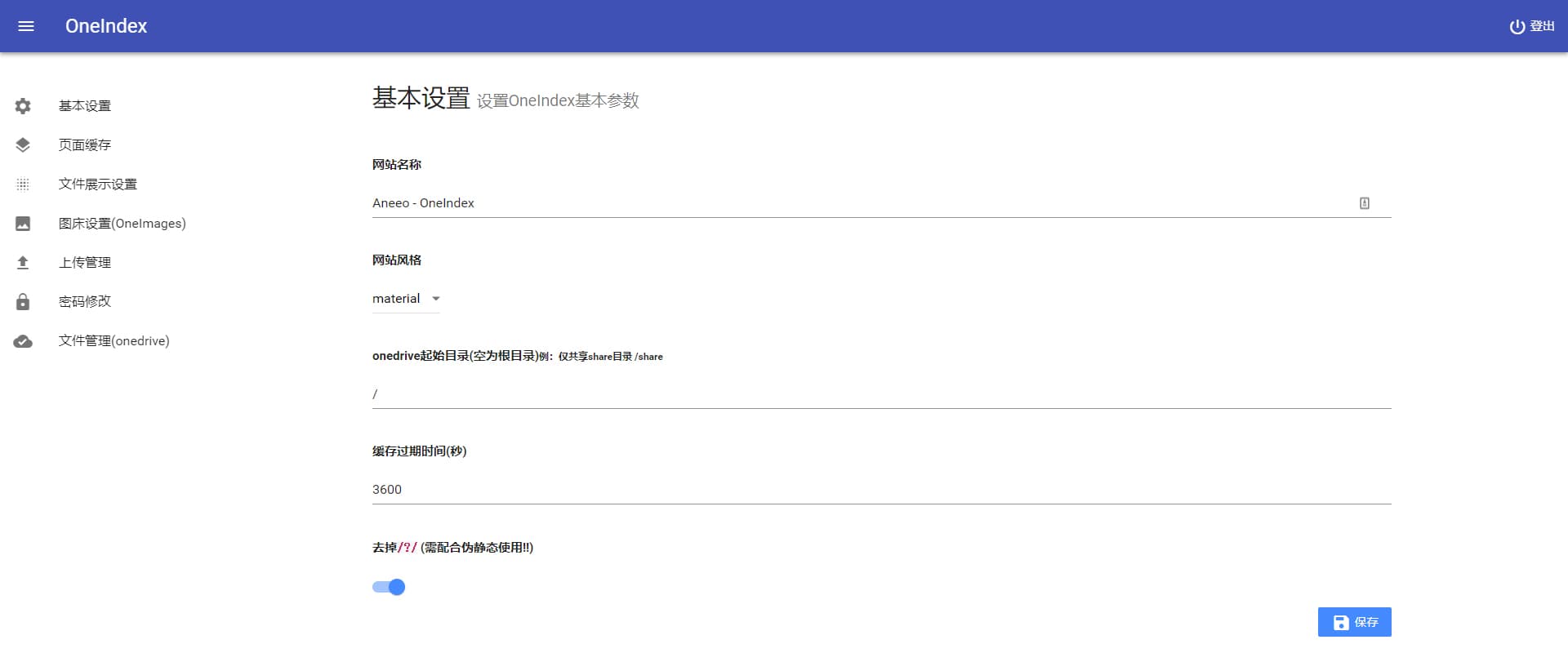


![图片[1]-OneIndex – 将OneDrive打造为共享云盘,含世纪互联版-隐匿者](https://ighost-1305930428.cos.ap-nanjing.myqcloud.com/采集/2021/05/632537116191115383.jpg)
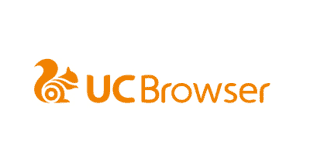






![[失效]Samsung Max Deluxe+ v4.3.65 破解豪华版-隐匿者](https://cdn.inizhe.com/wp-content/uploads/2021/09/531d0c9d16ab.png)



![[必看]部分破解资源食用指南-隐匿者](https://cdn.inizhe.com/wp-content/uploads/2021/05/e194d58a9d6f-e1646406357757.png?imageMogr2/thumbnail/!600x333r|imageMogr2/gravity/Center/crop/600x333)